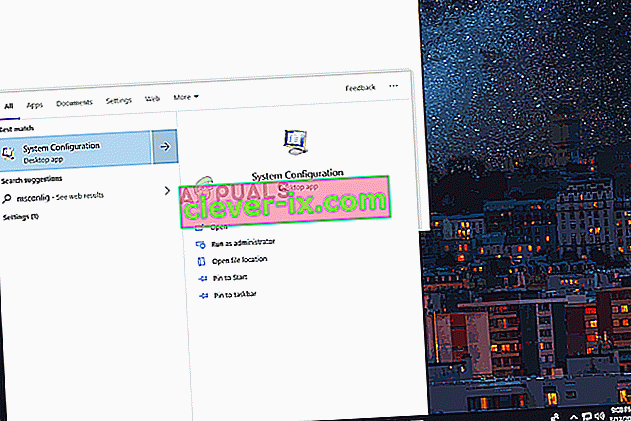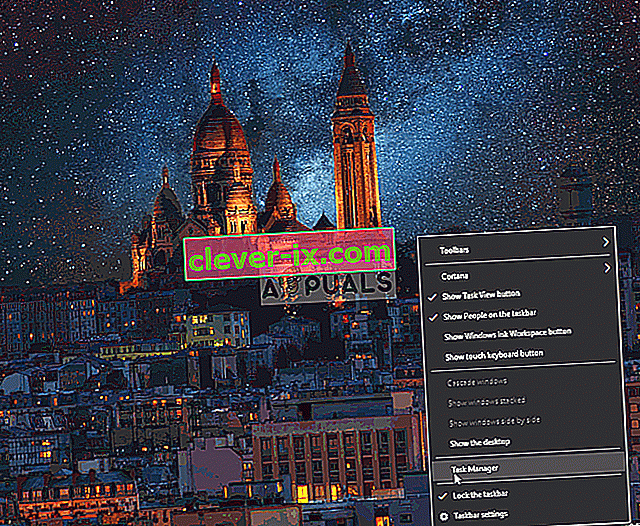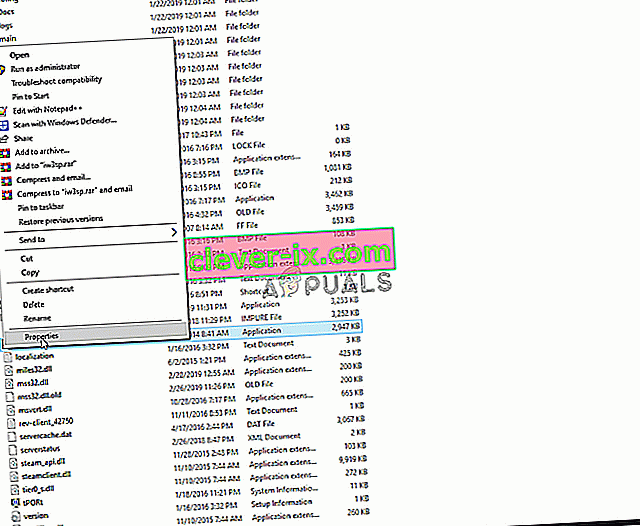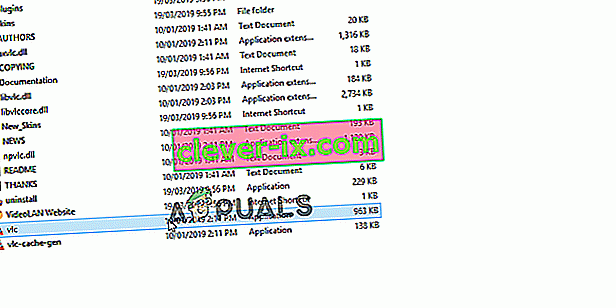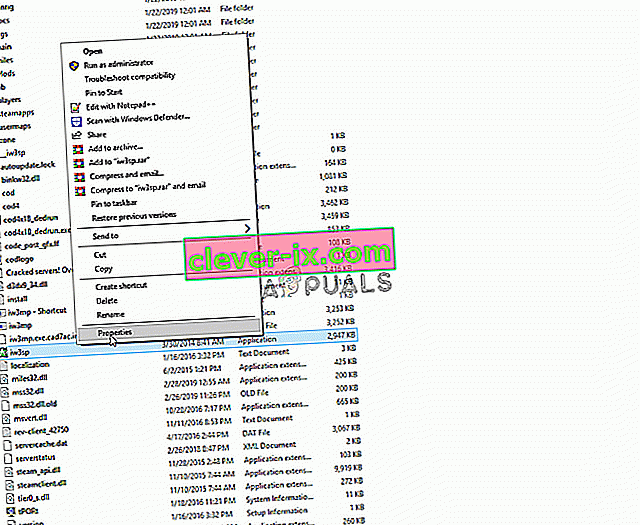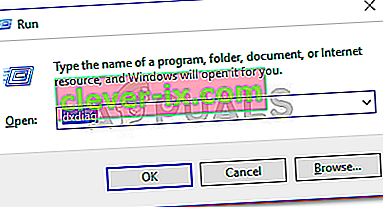Dragon Age Inquisition er et action-rollespil, der blev udviklet af Bioware og udgivet af Electronic Arts. Det er den tredje store tilføjelse i Dragon Age-serien og er en efterfølger til den tidligere udgivne Dragon Age: Origins. Spillet blev udgivet på verdensplan i november 2014 til Microsoft Windows, Xbox 360, Xbox One og PlayStation.

For nylig er der imidlertid kommet mange rapporter om spillet, der ikke lanceres i Windows 10. Selvom brugerne prøver at køre den eksekverbare flere gange, spillet starter ikke. I denne artikel vil vi informere dig om nogle af årsagerne til, at dette problem kan udløses, og give dig levedygtige løsninger for at sikre fuldstændig udryddelse af problemet.
Hvad forhindrer Dragon Age: Inquisition i at starte?
Årsagen til problemet er ikke specifik, og det kan udløses på grund af en række fejlkonfigurationer, hvoraf nogle er:
- Baggrundstjenester: Det er muligt, at en tjeneste, der kører i baggrunden, kan forårsage problemet. Ofte kan Windows-tjenester eller endda andre tredjepartsapplikationer forhindre, at alle elementerne i spillet fungerer korrekt, hvilket forårsager problemet.
- Manglende filer: I nogle tilfælde kan visse spilfiler blive beskadiget eller endda gå glip af. Alle spilfilerne er nødvendige for at den skal fungere og starte korrekt, og hvis der mangler en enkelt fil, vil spillet ikke starte korrekt eller forårsage problemer i spillet.
- Direct X / VC Redist: Direct X og VC Redist leveres med spillet inde i mappen til installation af spil. Det er muligt, at den version af Direct X eller VC Redist, som du installerede, muligvis falder sammen med spillet og forhindrer det i at starte. Dette kan også få Dragon Age Inquisition til at gå ned på skrivebordet under lanceringen.
- Administrative privilegier: Spillet kan kræve administrative rettigheder for at nogle af dets elementer skal fungere korrekt. Hvis spillet ikke er tildelt disse privilegier, kan det føre til mange problemer med dets funktionalitet.
- Fuldskærmsoptimeringer: I nogle tilfælde kan fuldskærmsoptimeringsfunktionen i Windows, der blev introduceret til at køre spillet som et "kantløst vindue" og for at udjævne gameplayet, forstyrre visse elementer i spillet og forhindre det i at starte ,
- Kompatibilitet: En anden mulig årsag kan være spillets uforenelighed med Windows 10. Mange programmer er ikke tilpasset Windows 10-arkitekturen korrekt og forårsager dermed problemer. Men heldigvis indeholder Windows 10 en funktion, hvor du kan køre ethvert program i kompatibilitetstilstand til de tidligere versioner af Windows.
Nu hvor du har en grundlæggende forståelse af problemets natur, vil vi bevæge os frem mod løsningerne.
Løsning 1: Kører en ren opstart.
Det er muligt, at en tjeneste, der kører i baggrunden, kan forårsage problemet. Ofte kan Windows-tjenester eller endda andre tredjepartsapplikationer forhindre, at alle elementerne i spillet fungerer korrekt, hvilket forårsager problemet. I dette trin starter vi op i Windows uden nogen tredjepartstjeneste eller unødvendige Windows-tjenester, der kører. For det:
- Log ind på computeren som administrator .
- Klik på Windows- søgelinjen , skriv " msconfig " og tryk på Enter
- Klik på " Services " og marker afkrydsningsfeltet " Skjul alle Microsoft Services "
- Klik nu på " Deaktiver alt " for at deaktivere, at alle tredjeparts tjenester kører i baggrunden.
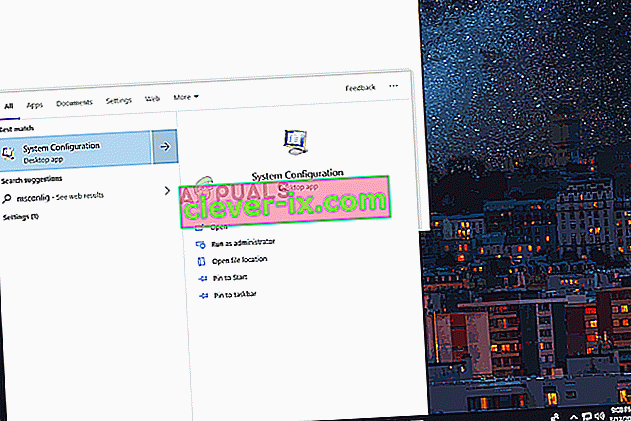
- Højreklik nu på " Task Bar " og vælg Task Manager
- Klik på fanen Startup , og sørg for, at alle applikationer er deaktiveret .
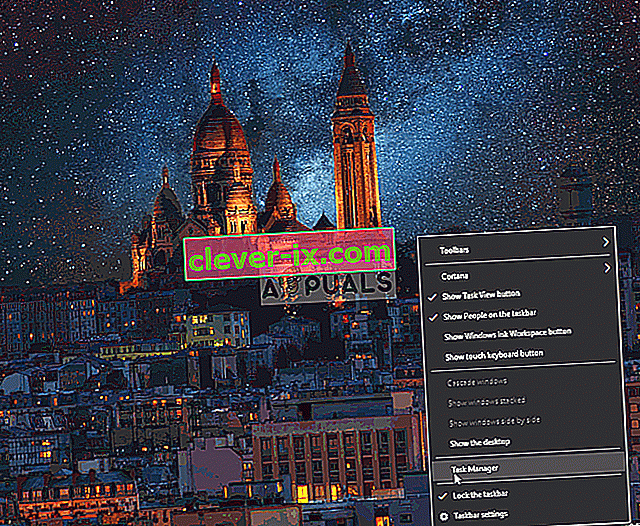
- Genstart nu din computer
- Kør spillet, og kontroller, om fejlen fortsætter .
Løsning 2: Bekræftelse af spilfiler.
I nogle tilfælde kan visse spilfiler blive beskadiget eller endda gå glip af. Alle spilfilerne er nødvendige for at den skal fungere og starte korrekt, og hvis der mangler en enkelt fil, vil spillet ikke starte korrekt eller forårsage problemer i spillet. I dette trin skal vi kontrollere filerne i spillet. For det:
- Åbn Origin- klienten, og log ind på din konto
- Klik på " Spilbibliotek " i venstre rude.

- Inde i fanen " Spilbibliotek " skal du højreklikke på " Dragon Age " og vælge " Reparer spil "

- Klienten begynder at kontrollere spilfilerne.
- Når det er gjort, downloader det automatisk manglende filer og erstatter de beskadigede filer, hvis der er nogen.
- Kør spillet, og kontroller, om problemet fortsætter.
Løsning 3: Geninstallation af Direct X og VC Redist
Direct X og VC Redist leveres med spillet inde i mappen til installation af spil. Det er muligt, at den version af Direct X eller VC Redist, der blev installeret, kan falde sammen med spillet og forhindre det i at starte. Derfor vil vi i dette trin installere den DirectX og VC Redist, der anbefales. For det:
- Naviger til
C: \ Program Files (x86) \ Origin Games \ Dragon Age Inquisition \ __ Installer \ directx \ redist
- Kør “ DXSetup.exe ” og udskift de tidligere versioner.
- Naviger til
C: \ Program Files (x86) \ Origin Games \ Dragon Age Inquisition \ __ Installer \ vc
- Kør alle " VCRedist.exe " eksekverbare filer, der findes i mappen, og erstat de tidligere versioner.
- Nu genstarte computeren og kontrollere, om problemet fortsætter.
Løsning 4: Tildeling af administrative rettigheder.
Spillet kræver muligvis administrative rettigheder for at nogle af dets elementer skal fungere korrekt. Hvis spillet ikke har fået disse privilegier, kan det føre til mange problemer med dets funktionalitet. I dette trin vil vi give spillet administrative rettigheder. For det:
- Åbn den spillet installation mappen , og højre - klik på spillet eksekverbare .
- Vælg Egenskaber, og klik på fanen Kompatibilitet .
- I fanen Kompatibilitet skal du markere afkrydsningsfeltet " Kør som administrator ".
- Kør nu spillet, og kontroller, om problemet fortsætter.
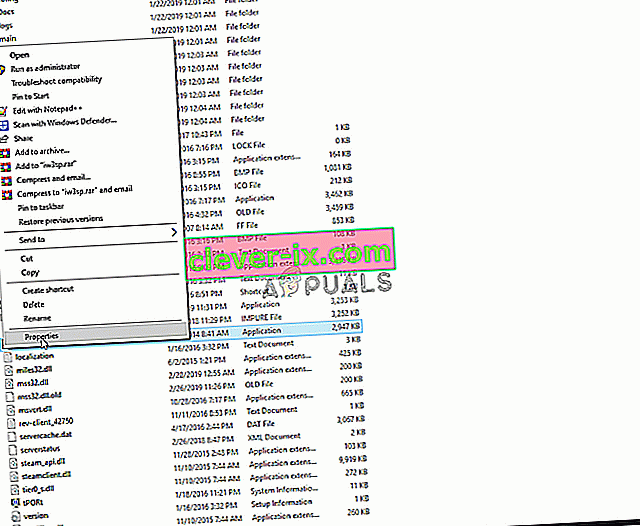
Løsning 5: Deaktivering af fuldskærmsoptimeringer.
I nogle tilfælde kan fuldskærmsoptimeringsfunktionen i Windows, der blev introduceret til at køre spillet som et "kantløst vindue" og til at udjævne gameplayet, forstyrre visse elementer i spillet og forhindre det i at starte. I dette trin vil vi deaktivere optimeringer i fuld skærm, for hvilke:
- Åbn mappen til installation af spil .
- Højre - Klik på det eksekverbare spil
- Vælg Egenskaber og klik på Kompatibilitet fanen
- I fanen Kompatibilitet skal du markere afkrydsningsfeltet " Deaktiver optimering af fuld skærm ".
- Anvend nu dine indstillinger.
- Kør spillet, og kontroller, om problemet fortsætter.
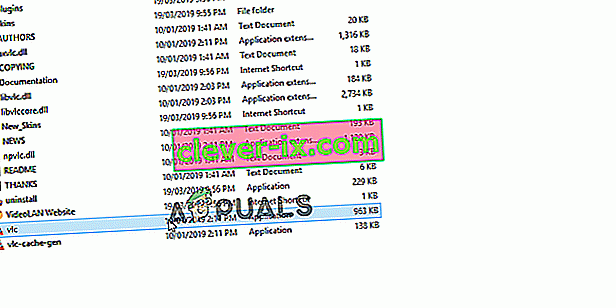
Løsning 6: Fejlfindingskompatibilitet.
Nogle spil understøtter ikke arkitekturen i Windows 10 fuldt ud og løber derfor ofte i problemer, mens de prøver at starte eller mens de spiller. Derfor vil vi i dette trin bruge Windows-fejlfindingsværktøjet til at bestemme den bedste operativsystemversion at køre spillet på. For det:
- Åbn spilinstallationsmappen
- Højreklik på det eksekverbare spil, og vælg egenskaber .
- Klik på fanen " Kompatibilitet " og klik på " Kør kompatibilitetsfejlfinding ".
- Nu Windows automatisk bestemme det bedste operativsystem til at køre spillet i kompatibilitet mode for.
- Klik på " Prøv anbefalede indstillinger " og vælg " Test ".
- Hvis programmet kører fint, skal du anvende indstillingerne og afslutte.
- Kør spillet, og kontroller, om problemet fortsætter.
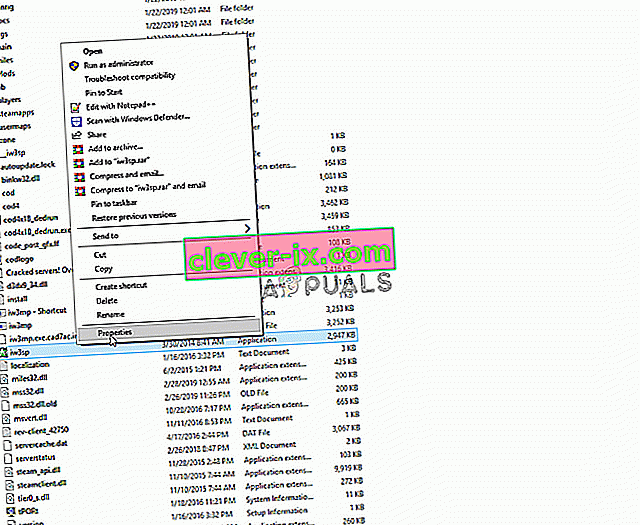
Løsning 7: Deaktivering af antivirus
I nogle tilfælde bruger folk antivirus fra tredjepart, hvilket ikke er en dårlig ting, men disse programmer kan undertiden give falske alarmer og forhindre, at et sikkert program starter, fordi antivirusprogrammet markerer det som usikkert. Derfor anbefales det at deaktivere dit antivirusprogram, antimalware og ethvert andet sikkerhedsprogram fuldstændigt og kontrollere, om spillet starter. Det anbefales også stærkt at tilføje undtagelser til Firewall og Antivirus til både dit spil og din oprindelse. Til det formål kan du tage hjælp af denne artikel, men bare tilføje damp og DAI i stedet for damp.
Løsning 8: Kontrol af specifikationer
I visse tilfælde opfylder hardwaren, der er installeret på din computer, muligvis ikke de mindstekrav, der er stillet af spiludviklerne for at køre spillet korrekt. På grund af dette stopper udviklerne undertiden spillet fra at køre på en underpowered computer, og dette kan udløse det særlige problem, hvor DAI ikke starter. Inden du fortsætter, skal du derfor kontrollere, at din computer matcher minimumskravene i spillet.
Spilkravene er angivet som følger:
Styresystem: Windows 7 eller 8.1 64-bit. CPU: AMD seks-core CPU @ 3,2 GHz, Intel quad-core CPU @ 3,0 GHz. System RAM: 8 GB. Grafikkort: AMD Radeon HD 7870 eller R9 270, NVIDIA GeForce GTX 660.
Du kan kontrollere din pc's hardware ved at:
- Tryk på Windows + “R” for at åbne kør-prompten.
- Type in “dxdiag” and press “Enter”.
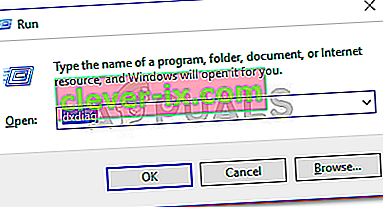
- Confirm any other prompts that the system lists and it will show you your computer specs on the next window.
- Check to see if your PC is up to the mark.